怎么在不同操作系统下更改mysql的端口号
本文讲解"如何在不同操作系统下更改mysql的端口号",希望能够解决相关问题。
一、修改windows下mysql端口
windows是最广泛使用mysql的操作系统之一,下面介绍如何在windows下修改mysql端口。
1.停止mysql服务
在开始更改mysql端口之前,请确保您已停止mysql服务。在windows下,可以在服务选项卡中找到mysql服务。在服务管理器中找到mysql服务并停止它。
2.编辑my.cnf文件
在windows下,mysql的配置文件位于安装目录的“/my.ini 或 my.cnf”文件中。使用文本编辑器打开该文件。
查找“[mysqld]”标记。然后查找以下行:
# you can listen on a specific ip address instead of all ip addresses. #bind-address = “127.0.0.1”
如果该行已经有了一个绑定地址,请注释掉该行。现在添加以下两行,将端口号更改为您想要的端口号:
port = 1234 # 更改为您想要的端口号 bind-address = “127.0.0.1”
3.重启 mysql 服务
保存并关闭配置文件。现在再次启动mysql服务。您将看到mysql服务已经开始使用您指定的端口号监听连接。
二、修改linux下mysql端口
许多服务器使用linux操作系统,因此在linux下修改mysql端口也是非常常见的。以下是如何在linux下更改mysql端口的方法。
1.停止mysql服务
在开始更改mysql端口之前,请确保您已停止mysql服务。在linux下,要停止mysql服务,可以使用以下命令:
sudo service mysql stop
2.编辑my.cnf文件
在linux下,mysql的配置文件位于“/etc/mysql/my.cnf”文件中。使用文本编辑器打开该文件。
查找“[mysqld]”标记。然后查找以下行:
# you can listen on a specific ip address instead of all ip addresses. #bind-address = 127.0.0.1
如果该行已经有了一个绑定地址,请注释掉该行。现在添加以下两行,将端口号更改为您想要的端口号:
port = 1234 # 更改为您想要的端口号 bind-address = 127.0.0.1
3.重启mysql服务
保存并关闭配置文件。然后重新启动mysql服务,您将看到mysql服务已经开始使用您指定的端口号监听连接。
关于 "如何在不同操作系统下更改mysql的端口号" 就介绍到此。希望多多支持硕编程。